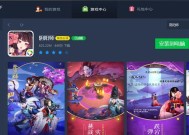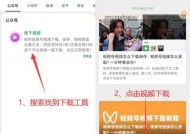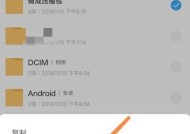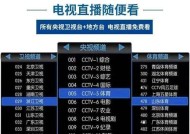苹果连接蓝牙有线手柄怎么连接?操作步骤是什么?
- 家电经验
- 2025-05-16
- 4
- 更新:2025-05-09 20:14:25
随着科技的发展,游戏体验变得越来越多元化。在苹果设备上使用蓝牙或有线手柄进行游戏,可以为用户提供更加丰富的操作体验。然而,一些用户可能对连接手柄的步骤感到陌生。本文将为苹果用户详细讲述连接蓝牙和有线手柄的操作步骤,提供全面的指导。
一、准备工作
确保你的苹果设备(如iPhone、iPad或Mac)的系统已经更新到最新版本,并确保手柄的兼容性。对于蓝牙手柄,需要确保手柄已处于配对模式。

二、连接蓝牙手柄
1.开启手柄蓝牙功能
在开始之前,请确保你的手柄已经打开并且处于配对模式。这通常涉及到长按手柄上的某个按钮,直到指示灯开始闪烁。
2.在苹果设备上开启蓝牙
在你的苹果设备上,进入“设置”>“蓝牙”,确保蓝牙功能是开启状态。
3.连接手柄
在蓝牙设置页面中,你的手柄应该会出现在未配对的设备列表中。点击你的手柄名称进行连接。如果出现输入密码的提示,请参照手柄说明书输入正确的密码。
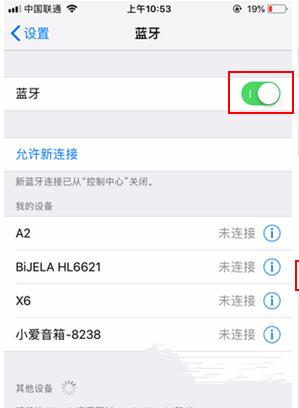
三、连接有线手柄
1.使用Lightning接口的有线手柄
如果你使用的是专为苹果设计的有线手柄,它通常会通过Lightning接口与你的苹果设备连接。将手柄的连接端插入设备的Lightning端口,等待设备识别并自动安装必要的驱动程序。
2.使用USB接口的有线手柄
若手柄采用USB接口,需借助适配器将USB接口转换为Lightning接口或USB-C接口才能与苹果设备连接。将USB手柄通过适配器连接到苹果设备。在设备弹出的对话框中选择“信任此电脑”。

四、测试手柄
连接成功后,打开一个支持手柄操作的游戏或应用程序,测试手柄是否可以正常工作。在游戏或应用中,你可以按下手柄的按钮,看看是否能够正常响应。
五、解决常见问题
在连接手柄的过程中,可能会出现一些常见问题,如手柄无法识别、延迟过高或操作不灵敏等。此时,你可以尝试以下步骤:
确保手柄电池充足或已正确连接电源。
关闭并重新开启设备的蓝牙功能。
尝试将手柄与设备的距离拉近。
重启你的苹果设备。
查看手柄制造商提供的支持页面,了解是否有特定的故障排除步骤。
六、结语
连接苹果设备与蓝牙或有线手柄并不复杂,按照本文介绍的步骤,即使是初学者也可以轻松完成。确保在操作过程中,每一步都按要求仔细进行,大多数情况下都能顺利连接。如果你在连接手柄时遇到任何问题,不妨参考我们的故障排除建议,或者联系手柄的客户支持服务。
在苹果设备上使用手柄,可以为你的游戏体验带来新的活力。无论是蓝牙还是有线连接,只要遵循正确的步骤,便可以享受到更加舒适和直观的游戏操作方式。希望本文能够帮助你顺利设置并开始在苹果设备上使用手柄进行游戏。